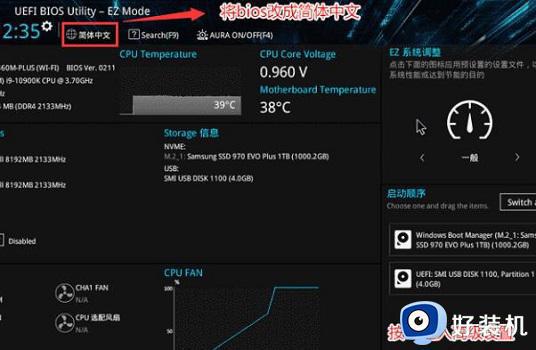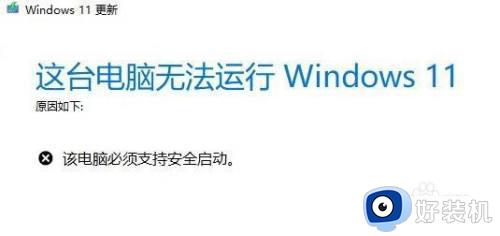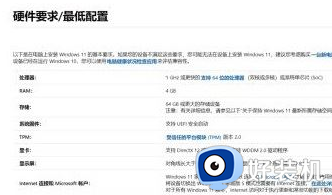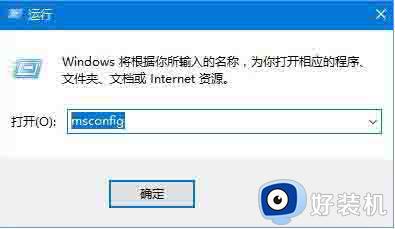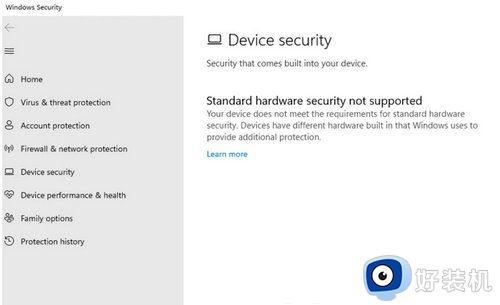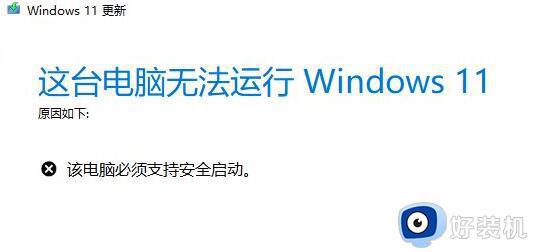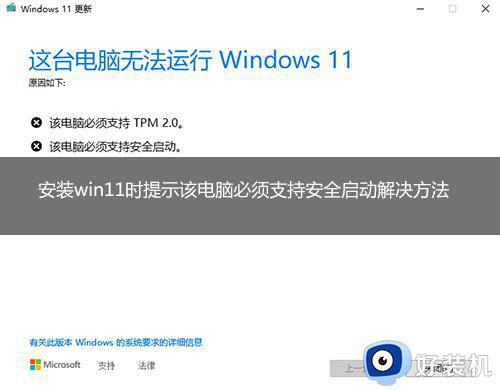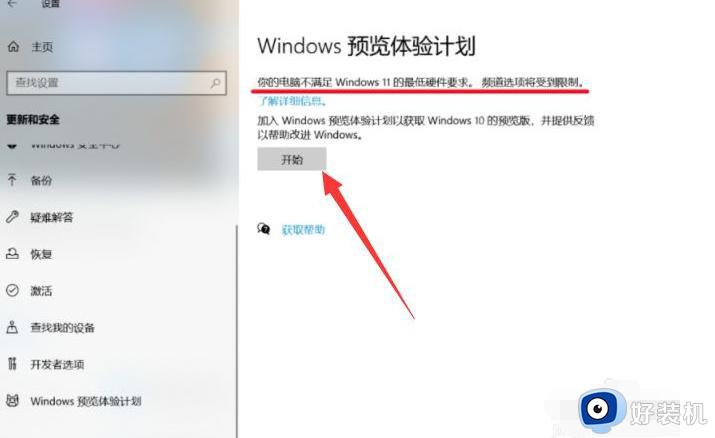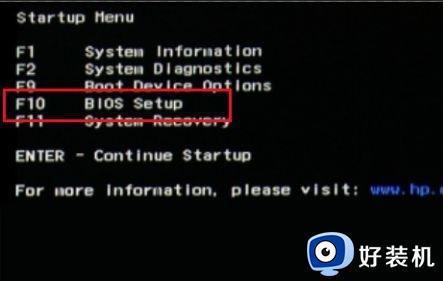升级win11提示不支持安全启动如何解决
我们在进行win11正式版系统的升级时,微软也要求了电脑的最低配置要求,因此用户需要依据自身电脑进行升级,然而近日有些用户在进行给电脑升级win11系统的过程中,却遇到了不支持安全启动的情况,对此应该如何解决呢?下面小编就来告诉大家升级win11提示不支持安全启动解决方法。
具体方法:
方法一:替换文件
1、首先我们需要下载一个“appraiserres.dll”文件。
2、下载的是压缩包,因此我们需要先将它进行解压,解压完成后放着做备用。
3、然后我们尝试更新升级win11系统,等待无法安装的提示窗口弹出。
4、弹窗出来后不要着急关闭,使用任务管理器来到该窗口文件所在的位置。
5、然后使用上面下载的“appraiserres.dll”文件替换其中的同名文件就可以了。
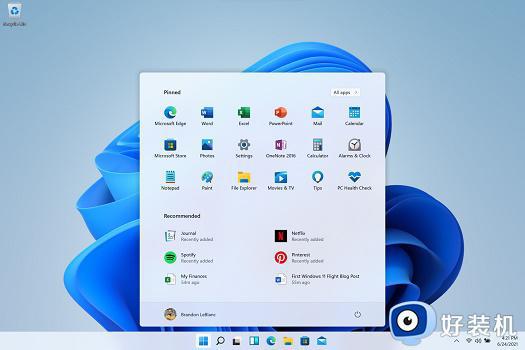
方法二:修改注册表
1、首先正常进行系统更新升级,依旧等待弹窗出现,不要关闭。
2、直接按下键盘上的“shift+F10”快捷键打开命令输入行。
3、接着在命令输入行中输入“regedit”回车确定,进入注册表编辑器。
4、然后在注册表中定位到如下位置“HKEY_LOCAL_MACHINESYSTEMSetup”
5、在其中创建一个项,将它命名为“LabConfig”的项,接着在其中创建两个DWORD值。
6、其中一个值命名为“BypassTPMCheck”,双击打开它,将值改为“00000001”。

7、另一个DWORD值命名为“BypassSecureBootCheck”,值改为“00000001”即可。
以上就是关于升级win11提示不支持安全启动解决方法了,有遇到这种情况的用户可以按照小编的方法来进行解决,希望能够帮助到大家。